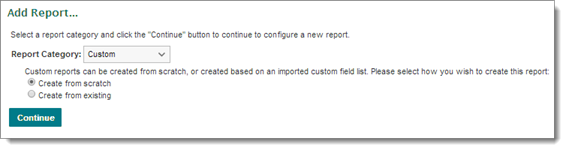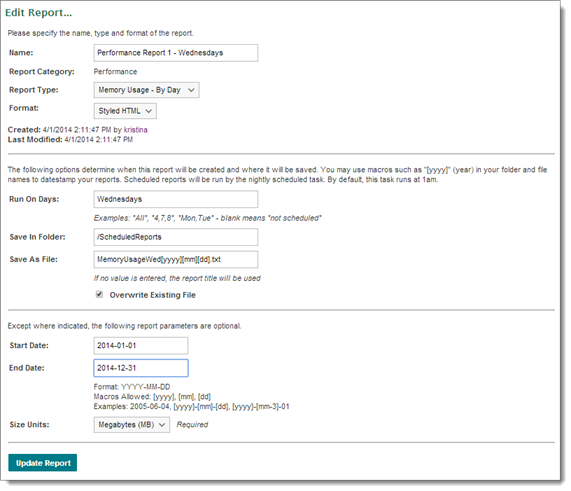カスタムレポート
カスタムレポートは、MOVEit Transfer のパフォーマンスおよびステータスデータのクエリ、結果の書式設定、結果レポートの保存を行うための一連の手順であるという点において、他のレポートと似ています。
カスタムレポートを定義するには、カスタムクエリを定義します。使用可能なデータと SQL クエリ言語について理解している必要があります。MOVEit Transfer で使用できるデータベーススキーマの詳細については、「データベーススキーマ 」を参照してください。
基本レポートとカスタムレポートの両方を追加、編集、実行、および削除できます。基本的なレポート管理の詳細については、「レポートの概要 」を参照してください。
カスタムレポートはエクスポートおよびインポートできるため、これらをシステム、MOVEit Transfer 管理者、および MOVEit サポート担当者の間で共有できます。
カスタムレポートの追加
ナビゲーション画面で、[REPORTS (レポート)] をクリックします。[Reports (レポート)] ページが開きます。 [Add Report... (レポートの追加...)] セクションの [Report Category (レポートのカテゴリ)] ドロップダウンで、[Custom (カスタム)] を選択します。選択を行います。[Create from scratch (最初から作成する)] 。[Create from existing (既存のレポートから作成する)] 。[Choose File (ファイルの選択)] をクリックし、新しいレポートの基になる既存のレポートを選択します。[レポートの編集] ページが開きます。 カスタムレポートは、エクスポートしたりインポートしたりできます。これにより、システム、MOVEit Transfer 管理者、および MOVEit サポート担当者の間でカスタムレポートを簡単に共有できます。その結果、カスタムレポートの追加プロセスは、他のレポートの種類とは若干異なります。カスタムレポートの追加を選択すると、新しいレポートを最初から作成するか、既存のレポートファイルからインポートするかを尋ねる追加のオプションが表示されます。
新しいレポートを最初から作成するように選択すると、他のレポートの種類と同様に、[レポートの追加] ページが表示されます。既存のレポートファイルから作成するように選択すると、ファイル参照ボックスが表示されます。これを使用して、インポートするレポートファイルを選択します。インポートに成功すると、[レポートの編集] ページが表示され、追加のオプションを設定できます。
カスタムレポートの編集
設定オプション:
[Name (名前)]、[Format (形式)]、[Run On Days (実行日)]、[Save In Folder (保存先フォルダー)]、および [Save As File (ファイルに名前を付けて保存)] オプションは、CSV 固有のオプションも含めて同じように機能します。ただし、レポートのパラメータは、組み込みレポートに使用できるものとはかなり異なります。使用可能な 6 つのパラメータは、レポートに必要な情報を収集するために MOVEit Transfer データベースに対して実行されるデータクエリを定義します。 [Fields (フィールド)] - クエリ中に要求されるフィールドを指定します。レポートが複数のデータベーステーブルに対してデータのクエリを実行する場合、各フィールドの先頭にはそのテーブル名を付けます。例: Users.Username、Files.FolderID など。複数のフィールドはコンマで区切ります。このパラメータは必須です。 テーブル - クエリの対象となるデータベーステーブルと、これらのテーブルをどのように結合して適切な結果を得るかを指定します。たとえば、ファイルをアップロードしたユーザーアカウントに対する RealName フィールドを取得するには、"Files LEFT JOIN Users ON Files.UploadUsername=Users.Username" と指定します。このパラメータは必須です。 [Criteria (条件)] - クエリによって返されるデータ行を指定します。これは、SQL クエリにおける "WHERE" 句と同等です。たとえば、削除対象としてマークされていないユーザーのみを返すには、"Users.Deleted='0'" と指定します。複数の条件文は "AND" キーワードで区切る必要があります。 [Grouping (グループ分け)] - 必要に応じて結果をどのようにグループ分けするかを指定します。これは、SQL クエリにおける "GROUP BY" 句と同等です。たとえば、アカウントのユーザー名ごとにグループ分けするには、"Users.Username" を使用します。 [Order (順序)] - 結果が返される順序を指定します。これは、SQL クエリにおける "ORDER BY" 句と同等です。昇順で並べ替えるには "ASC" キーワードを使用し、降順で並べ替えるには "DESC" キーワードを使用します。たとえば、アカウントのユーザー名ごとにアルファベット順の昇順で並べ替えるには、"Users.Username ASC" と指定します。 [Limit (制限)] - 結果の数を指定の数に制限します。空白の場合は、すべての結果が返されます。 マイナス記号などの演算子は通常、マクロ句内のすべての日付と時刻に適用されます。演算子をマクロ句の一部のみに適用するには、一重引用符または二重引用符を使用して句を区切ります。今日が 2007 年 7 月 5 日の場合の例を以下に示します。
[dd][mm-][yyyy] TO [dd][mm][yyyy] のマクロ結果は 05062007 TO 05062007 になります。 "[dd][mm-][yyyy]" TO "[dd][mm][yyyy]" のマクロ結果は "05062007" TO "05072007" になります。 カスタムレポートのエクスポート
カスタムレポートの [レポートの編集] ページには、[レポートの実行] セクションのほか、[Export Report (レポートのエクスポート)] セクションも表示されます。このセクションを使用して、現在のレポート定義をファイルにエクスポートできます。そのファイルは、後で上記のプロセスを通じてインポートできます。[Export Report (レポートのエクスポート)] をクリックしてエクスポートファイルを生成し、それをブラウザに送信してダウンロードできるようにします。
注: エクスポートされるのは、名前とカスタムクエリ定義のフィールドのみです。形式、実行時間、エクスポート先のフォルダーなどの情報は、エクスポートファイルには含まれません。これらは通常、システムに固有であるためです。